Baixe vídeos do Threads para sua biblioteca de mídia. A plataforma de microblogging não oferece opção nativa, mas você pode usar sites de terceiros. Os vídeos são salvos na pasta de downloads padrão.
O Threads é a plataforma de microblogging da Meta, uma das concorrentes populares do Twitter/X e do Bluesky. Nele, os usuários podem compartilhar pequenos posts com textos, fotos e vídeos. Talvez você já tenha visto um vídeo que gostaria de baixar para sua biblioteca pessoal, seja um meme engraçado, uma notícia importante, ou os gols do seu time.
Imagine que você encontrou um vídeo interessante no Threads e deseja salvá-lo para assistir mais tarde ou compartilhar com amigos. Nesse caso, você pode considerar fazer uma gravação do vídeo ou até mesmo criar um registro do filme para posteriormente compartilhar em outras plataformas. Isso pode ser útil para quem deseja manter um registro de seus conteúdos favoritos ou compartilhar com outras pessoas que não têm acesso ao Threads.
Como Baixar Vídeos no Threads: Uma Guia Completa
Existem vários tipos de vídeos que você pode encontrar ao rolar sua timeline no Threads. Pensando nisso, preparamos um tutorial sobre como baixar vídeos na plataforma, se existe essa opção nativa ou se é necessário usar serviços externos.
É Possível Baixar Vídeos Diretamente pelo App do Threads?
Atualmente, não há uma opção nativa para fazer o download de vídeos diretamente pelo aplicativo do Threads, seja no computador ou no smartphone (tanto iOS quanto Android). No entanto, é possível baixar vídeos da plataforma usando sites e aplicativos de terceiros, que fazem o download diretamente para o seu computador ou celular.
Opções de Sites para Baixar Vídeos do Threads
A seguir, apresentamos duas opções de sites para baixar vídeos do Threads. Esses sites permitem que você faça o download de vídeos de forma rápida e fácil.
Como Baixar Vídeos no PC: ThreadsDownloader
Tempo necessário: 3 minutos
* Copie o link do vídeo: Assim que encontrar um vídeo que deseja baixar no Threads, clique nos três pontos no canto superior do post e selecione a opção ‘Copiar link’.
* Acesse o site e insira o link: No navegador, acesse o site ThreadsDownloader e procure pela opção para inserir o link do tópico. Cole a URL do vídeo que deseja baixar e clique no botão para carregar o vídeo.
* Faça o download: Clique no botão ‘Download MP4’ para baixar o vídeo. O arquivo será salvo na pasta de downloads padrão do seu navegador.
Como Baixar Vídeos no PC: Threadster
Passo 1 – Acesse o site: Acesse o site Threadster e localize a caixa para inserir o link do vídeo que deseja baixar. Em seguida, clique em ‘Download’.
Passo 2 – Faça o download: Você será redirecionado para uma página de download. Localize o botão de download e baixe o vídeo. Ele será salvo na pasta de downloads padrão do seu navegador.
Como Baixar Vídeos no Celular
As opções do ThreadsDownloader e do Threadster são semelhantes no celular. Vamos usar o Threadster como exemplo:
Passo 1 – Copie o link do vídeo: No Threads, localize o vídeo que deseja baixar, clique nos três pontos e selecione ‘Copiar link’.
Passo 2 – Acesse o site: Com o link do vídeo copiado, abra o navegador e acesse o site do Threadster. Insira o link na caixa de texto e clique em ‘Download’.
Passo 3 – Faça o download: Assim como na versão para PC, basta clicar no botão de download, esperar o vídeo baixar, e pronto!
Embora o Threads ainda não ofereça uma opção nativa para baixar vídeos diretamente pela plataforma, é possível realizar essa tarefa facilmente com a ajuda de ferramentas externas, como o ThreadsDownloader e o Threadster. Ainda não sabemos se no futuro os desenvolvedores criarão uma ferramenta nativa para fazer o download de vídeos. Por isso, fique atento e acompanhe as atualizações da plataforma.
Fonte: @Olhar Digital

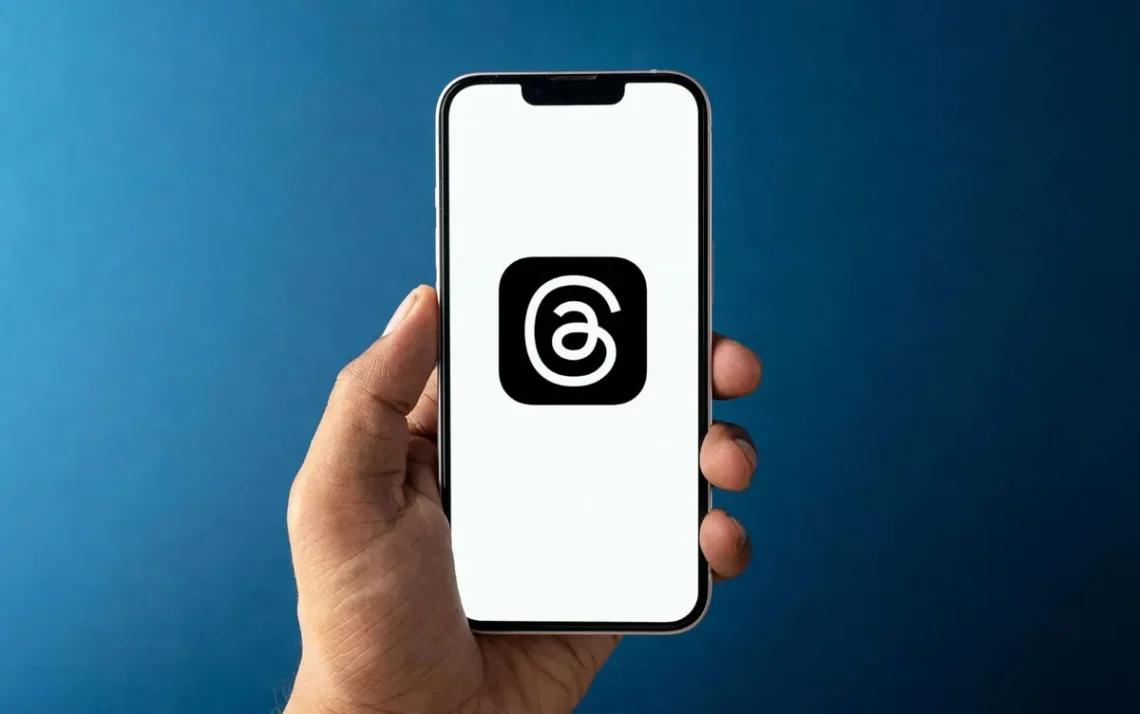




Comentários sobre este artigo